- 1ACDsee注冊碼免費分享(含ACDsee18、ACDsee10等版本)
- 2Intel Z390主板有望10月8日公布:8核9代酷睿隨后登場
- 3紅米note3與小米4哪一個好 小米4與紅米note3比較
- 4紅米note3與小米3哪一個好 小米3與紅米note3比較
- 5Linux/Unix系統Samba遠程代碼執行漏洞修好方案
- 6Intel i7-9700K性能跑分曝光:同代提升約12%
- 7美國增加25%進口關稅!PC硬件要大漲價
- 8PS怎么制作3D字體?ps制作3D字體方法步驟
- 9怎么備份PC版的微信聊天記錄?
- 10蘋果電腦怎么打開不了dmg安裝包|mac下載安裝包打開不了怎么辦 dmg安裝打開不知道決方法介紹
- 11win7系統|win7系統怎么設置定時關機 win7系統設置定時關機方法介紹
- 12windows 7下FTP服務器構建圖文詳細教程
新安裝的電腦要安裝無線網卡驅動才能連上WiFi網絡,這樣電腦才能正常上網,也有這樣的情況:電腦無線網卡驅動需要升級或者更新。有一些朋友可能還不會安裝無線網卡驅動,怎么辦呢?下面,小編給大家分享XP無線網卡驅動安裝的經驗。
XP無線網卡驅動怎么安裝
記住無線網卡的型號,然后到網上搜索該型號的驅動,下載后解壓。
將無線網卡插入計算機的USB接口,系統會發現新硬件,并彈出“新硬件向導”對話框。

如果沒有提示:右擊“我的電腦”圖標,打開的菜單選擇“屬性”命令。

切換到“硬件”選項卡,單擊“設備管理器”按鈕。

點擊“操作”菜單中的“掃描檢測硬件改動”命令,這時就會跳出“發現新硬件”的對話框。
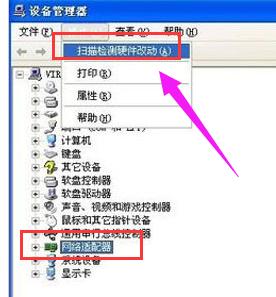
Windows 可以連接到 Windows Update 以搜索軟件嗎。選擇“否,暫時不”,單擊“下一步”繼續。
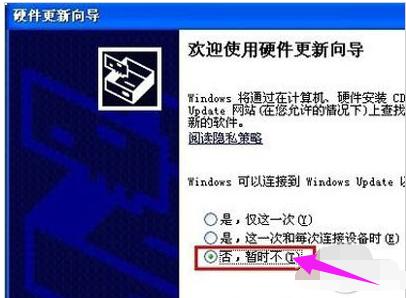
期望向導做什么。選擇“從列表或指定位置安裝”,單擊“下一步”繼續。
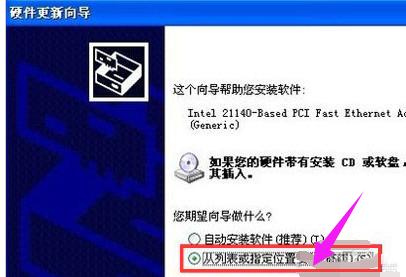
選擇一種硬件類型。在列表中選擇“網絡適配器”,單擊“下一步”繼續。
選擇搜索和安裝選項。選擇“不要搜索。我要自己選擇要安裝的驅動程序”,單擊“下一步”繼續。
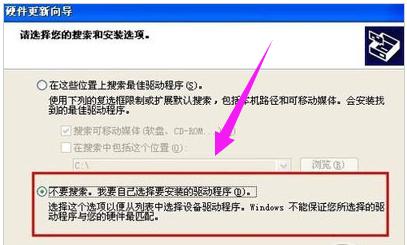
想安裝哪個網卡。單擊“從磁盤安裝”按鈕。
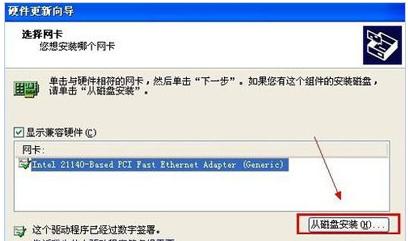
打開“從磁盤安裝”對話框,單擊“瀏覽”按鈕,定位到存儲無線網卡驅動的位置,選中解壓出來的文件夾,單擊“確定”按鈕。
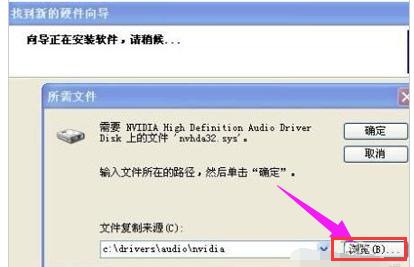
返回“您想安裝哪個網卡”界面,選中名稱最長的一項,單擊“下一步”繼續。
進入“向導正在安裝軟件,請稍候...”界面,安裝過程中會彈出提示“這個軟件沒有通過 Windows 驗證”,單擊“仍然繼續”按鈕即可。
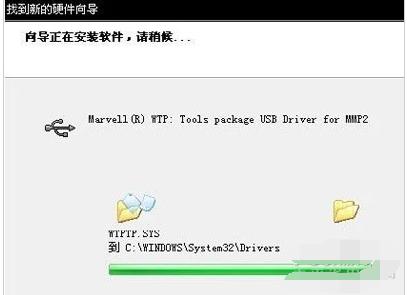
成功安裝后單擊“完成”按鈕關閉新硬件向導。
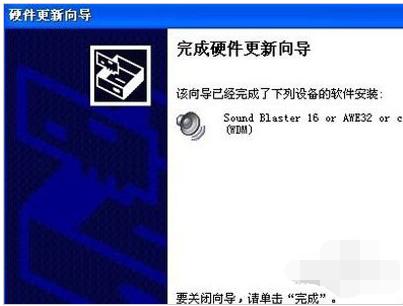
以上就是XP無線網卡驅動安裝的經驗。
推薦資訊 總人氣榜
最新教程 本月人氣
- 1AutoCAD怎么填充圖形顏色?Auto CAD填充圖形顏色方法
- 2Auto cad怎么測量不規則圖形面積?cad不規則圖形面積測量方法
- 3xmind思維導圖怎么添加標簽?xmind思維導圖添加標簽方法
- 4photoshop秋季照片怎么修飾?photoshop秋季照片修飾方法
- 5Photoshop怎么在照片上添加光影粒子?Photoshop添加光影粒子圖文詳細教程
- 6Photoshop什么是彩色半調?Photoshop彩色半調怎么用?
- 7Photoshop繪制特效的趣味頁面開關圖文詳細教程
- 8【已處理】什么P圖軟件可以加綠帽子?
- 9軟件打開不了提示:.netframework初始化出錯的處理方法
- 10PS筆刷怎么刪除?刪除PS筆刷圖文詳細教程
- 11好用的Photoshop插件有哪一些?11款好用的Ps插件推薦
- 12Photoshop哪一個版本適合新手?
- 1華為暢享5s與小米4c哪一個好 小米4c與華為暢享5s比較
- 2華為暢享5s與魅族mx5哪一個好 魅族mx5與華為暢享5s比較
- 3華為暢享5s與魅族pro5哪一個好 魅族pro5與華為暢享5s比較
- 4華為暢享5s與小米4哪一個好 小米4與華為暢享5s比較
- 5華為暢享5s與華為麥芒4哪一個好 華為麥芒4與華為暢享5s比較
- 6華為暢享5s與暢享5有什么不同 華為暢享5與華為暢享5s比較區別
- 7oppo r7s plus與華為mate8哪一個好 華為mate8與oppo r7s plus比較
- 8tcl樂玩2設置怎么 tcl樂玩2設置參數
- 9魅藍metal電信版設置怎么 魅藍metal電信版設置參數
- 10魅藍metal電信版什么時候上市 魅藍metal電信版上市時間
- 11魅藍metal電信版cpu型號是什么 電信版魅藍metal處理器型號介紹
- 123星s6edge怎么截圖 3星galaxy s6edge截屏圖文說明教程

